
Wenn wir es verwenden, stellen wir möglicherweise fest, dass der Mauspfeil unseres Computers fehlt und wir nicht wissen, wie wir ihn wiederherstellen können. Tatsächlich reicht es normalerweise aus, den Ressourcenmanager neu zu starten oder den Computer neu zu starten, um das Problem zu lösen .
1. Drücken Sie zunächst gleichzeitig „Strg+Umschalt+Esc“, um den „Task-Manager“ zu öffnen
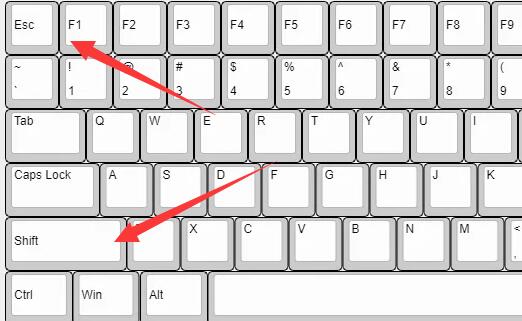
2 „Alt+F“ Und drücken Sie „Enter“, um „Neue Aufgabe ausführen“ zu öffnen
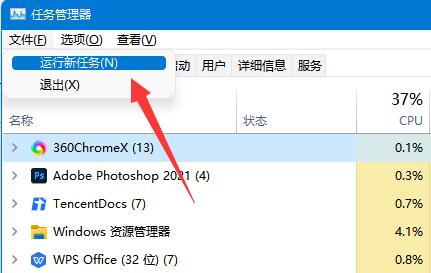
3 Geben Sie dann „explorer.exe“ ein und drücken Sie die Eingabetaste, um das Programm auszuführen.
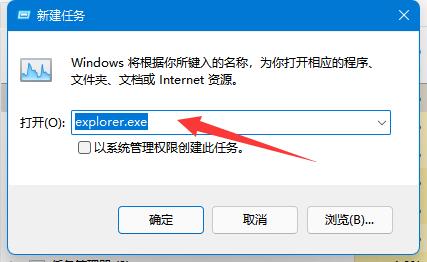
4. Nach dem Drücken können Sie den Mauspfeil abrufen.
5. Wenn es immer noch nicht funktioniert, können Sie versuchen, den Computer neu zu starten, um das Problem zu lösen.
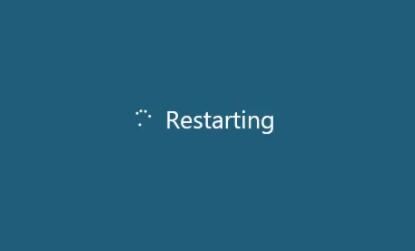
6. Möglicherweise liegt ein Problem mit der Maus vor. Sie können das Mausverbindungskabel überprüfen oder versuchen, die Maus auszutauschen.
Das obige ist der detaillierte Inhalt vonTutorial zum Wiederherstellen fehlender Computermauspfeile. Für weitere Informationen folgen Sie bitte anderen verwandten Artikeln auf der PHP chinesischen Website!
 Wie man unter Linux mit verstümmelten chinesischen Schriftzeichen umgeht
Wie man unter Linux mit verstümmelten chinesischen Schriftzeichen umgeht
 Die Rolle des Routers
Die Rolle des Routers
 Die Rolle des Formatfactory-Tools
Die Rolle des Formatfactory-Tools
 NumberFormatException
NumberFormatException
 So ändern Sie die Hintergrundfarbe eines Wortes in Weiß
So ändern Sie die Hintergrundfarbe eines Wortes in Weiß
 Wörter verschwinden nach dem Tippen
Wörter verschwinden nach dem Tippen
 Lösung für die Erlaubnis verweigert
Lösung für die Erlaubnis verweigert
 Eigenschaften relationaler Datenbanken
Eigenschaften relationaler Datenbanken




